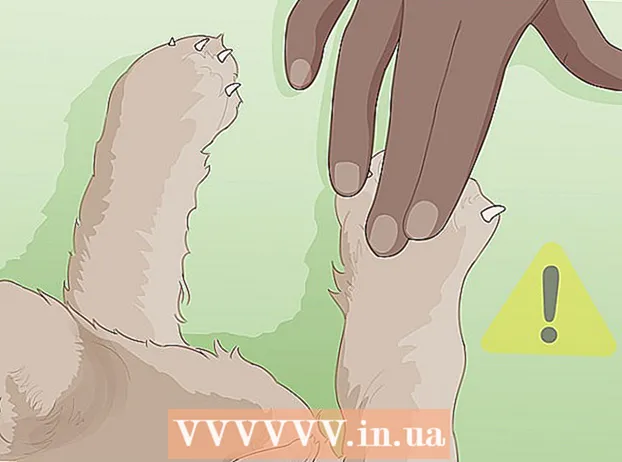Muallif:
Robert Simon
Yaratilish Sanasi:
16 Iyun 2021
Yangilanish Sanasi:
1 Iyul 2024
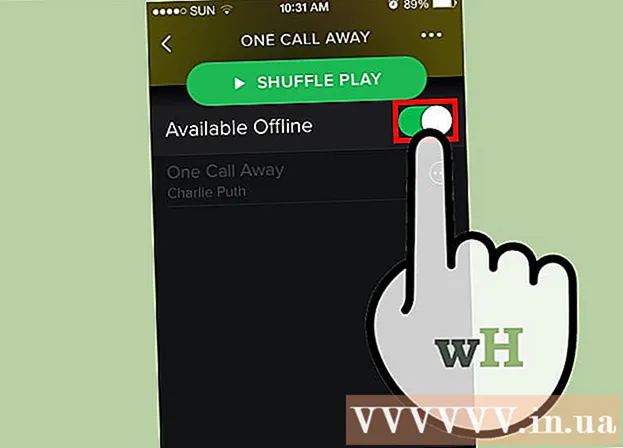
Tarkib
IPhone juda ko'p funktsiyalarga ega, ammo musiqani yuklab olishda, ayniqsa Apple-ning iTunes musiqiy dasturidan foydalanishni xohlamasangiz, kamchiliklari bor. Bu media-fayllarni iPhone bilan rasman sinxronlashtirishning yagona usuli va yangi iOS yangilanishi boshqa norasmiy usullarning aksariyatini to'sib qo'ydi. Safari shuningdek, veb-saytlardan MP3larni yuklab olishga ruxsat bermaydi. Yaxshiyamki, siz iTunes-ni ishlatmasdan musiqani boshqa usullar bilan yuklab olishingiz mumkin.
Qadamlar
4-usulning 1-usuli: Dropbox-dan foydalaning
Dropbox qayd yozuviga yoziling. Siz qo'shiqlarni Dropbox-ga yuklashingiz, so'ngra iPhone-dagi Dropbox dasturida musiqa tinglashingiz mumkin. Bepul Dropbox qayd yozuvlari 2 Gb xotiraga ega. Agar siz juda ko'p bo'sh joyni yuklab olsangiz, ko'proq saqlash joyini sotib olishingiz yoki ushbu maqolada boshqa yo'l bilan harakat qilishingiz mumkin.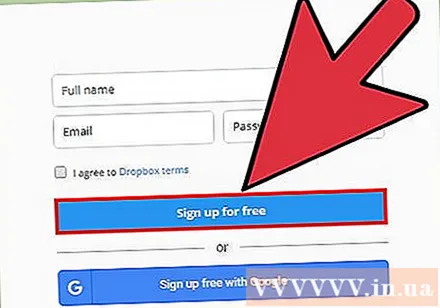
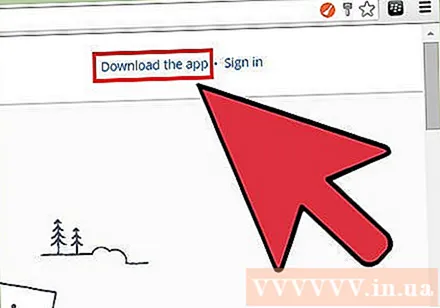
Dropbox dasturini kompyuteringizga o'rnating. O'rnatilgandan so'ng ish stolida Dropbox papkasini ko'rasiz. Ushbu jilddagi har qanday fayl Dropbox hisobingizga yuklanadi.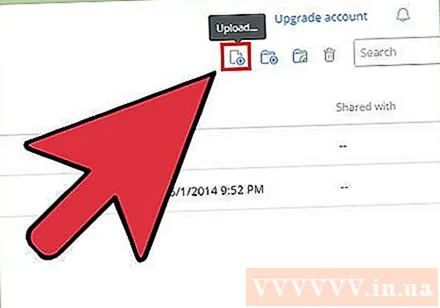
IPhone-ga qo'shmoqchi bo'lgan barcha qo'shiqlarni Dropbox papkasiga nusxalash. Dropbox papkasini tizim laganda yoki asboblar panelidagi Dropbox belgisini bosish, so'ngra Papka tugmachasini bosish orqali ochishingiz mumkin. Dropbox.mp3, .aiff, .m4a va.wav formatlarini qo'llab-quvvatlaydi.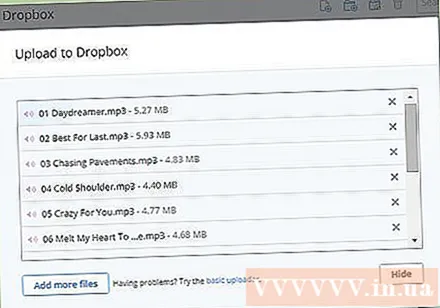
Dropbox hisobingizga musiqa yuklanishini kuting. Fayl hajmi va Internetga ulanish tezligiga qarab, bu jarayon biroz vaqt talab qilishi mumkin. Taraqqiyotni tizim tepsisidagi Dropbox menyusida yoki asboblar panelida kuzatishingiz mumkin.
IPhone-ga Dropbox dasturini yuklab oling. Ilovani App Store-dan bepul yuklab olish mumkin. O'rnatishdan so'ng Dropbox hisobingizga kiring.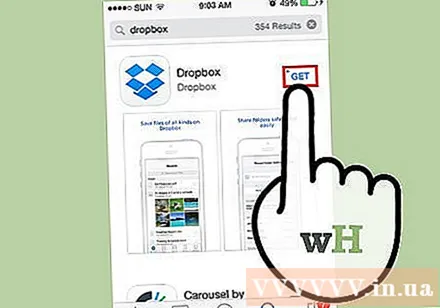
Tinglamoqchi bo'lgan qo'shiqqa teging. Tarmoqqa ulangan bo'lsangiz, Dropbox akkauntda saqlangan barcha qo'shiqlarni ijro etadi. Boshqa dasturdan foydalansangiz ham qo'shiq ijro etishda davom etadi.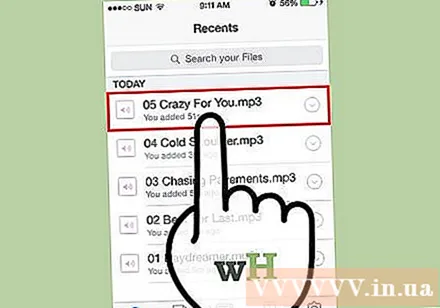
Oflayn rejimda tinglash uchun qo'shiqlarni Sevimlilar sifatida belgilang. Odatda Dropbox faqat qo'shiqni tarmoqqa ulanganda ijro etadi, ammo "Favourite" -ni belgilasangiz, oflayn rejimda ham musiqa tinglashingiz mumkin.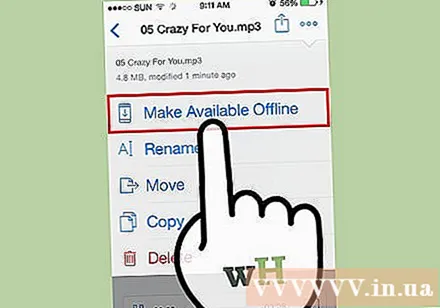
- Qurilmangizda saqlamoqchi bo'lgan qo'shiqni chapdan o'ngga suring.
- Qo'shiqni iPhone-ga saqlash uchun ☆ belgisini bosing.
4 ning 2-usuli: Google Play Music-dan foydalaning
Google hisobini yarating. Agar sizda allaqachon Gmail yoki Youtube manzili bo'lsa, siz Google hisob qaydnomasini o'rnatdingiz. Barcha Google hisoblari sizning Google Play Musiqa hisob qaydnomangizga 50.000 qo'shiqni bepul yuklash imkonini beradi. Siz iPhone-da Google Play Music dasturining istalgan joyida musiqa tinglashingiz mumkin.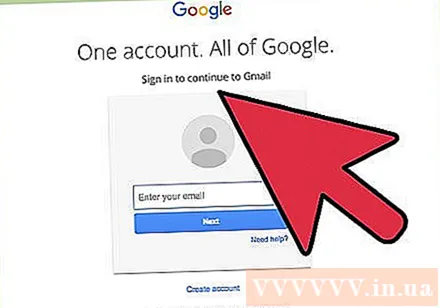
- Siz manzil bo'yicha Google Play Music-ga kirishingiz mumkin.
- Google Play Music-ga ulangan barcha hisob qaydnomalarida ro'yxatdan o'tish sizning bepul hisobingiz bilan bir xil saqlash joyini taklif qiladi, ammo Google Play Music musiqa kutubxonasiga cheksiz kirish huquqiga ega.
Google Music Manager dasturini kompyuteringizga yuklab oling va o'rnating. Bu katta musiqiy to'plamni Google Music-ga yuklashning eng oson usuli. Musiqa menejerini ushbu saytda yuklab olishingiz mumkin.
Google Play Musiqa menejeriga kiring. Dasturni o'rnatgandan so'ng, sizdan Google hisobingizga kirishingiz so'raladi. Tizimga kirgandan so'ng "Qo'shiqlarni Google Play-ga yuklash" -ni tanlang.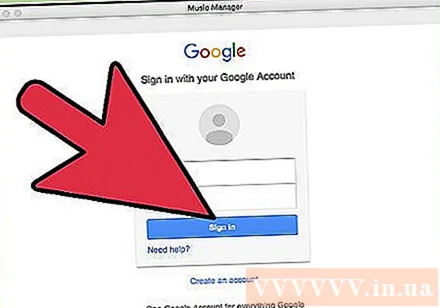
Faylni skanerlashni xohlagan joyni tanlang. Dastur musiqa fayllarini qidirishi mumkin bo'lgan standart joylar ro'yxatini ko'rasiz. Keyinchalik qo'shimcha manzillarni qo'shishingiz mumkin. Agar ilgari musiqa tinglash uchun iTunes-dan foydalansangiz, Google Play Music ham pleylistlarni, ham qo'shiq jadvallarini import qilar edi.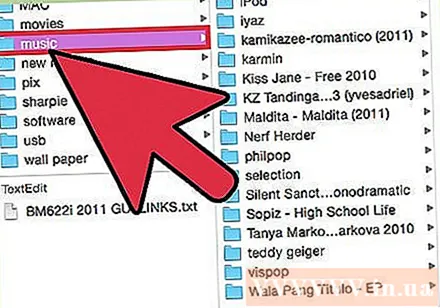
- Agar siz musiqani boshqa papkada saqlayotgan bo'lsangiz, "Boshqa papkalar" -ni tanlang va so'ngra kompyuteringizda musiqa fayllari joylashgan papkaga kirish uchun Qo'shish papkasini bosing.
- Mavjud qo'shiqlarni oynaning pastki burchagida paydo bo'lishini ko'rasiz.
Google Music qo'shiqlarni avtomatik ravishda yuklashini xohlaysizmi, qaror qabul qiling. Dastur qo'shiq papkalarini kuzatishi va yangi qo'shilgan qo'shiqlarni avtomatik ravishda yuklashi mumkin. Bu sizning to'plamingizni yangilab turadi.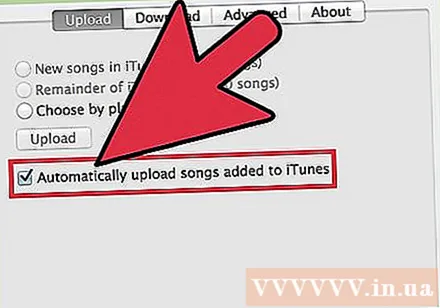
Fayl yuklanishini kuting. Yuklash jarayonini ko'rish uchun tizim tepsisidagi dastur belgisini yoki asboblar panelini o'ng tugmasini bosib, "# qo'shiq yuklandi" tugmasini bosishingiz mumkin. Bu qancha vaqt yoki sekin davom etishi fayl hajmi va tarmoqqa ulanish tezligiga bog'liq.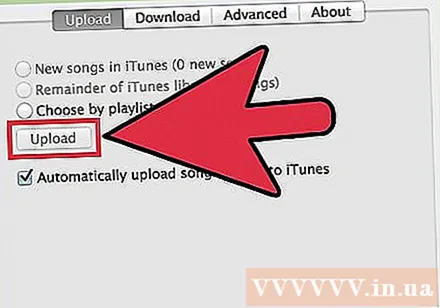
Google Play Music dasturini iPhone-ga yuklab oling. App Store-da dasturni bepul yuklab olishingiz mumkin. Avval kutubxonani boshlash uchun biroz vaqt ketishi mumkin.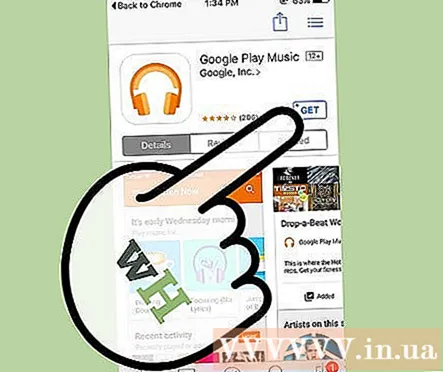
Google Play ilovasida musiqa tinglang. Qo'shiqlar kutubxonasi yuklangandan so'ng siz pleylist yoki albomga kirishingiz va musiqa tinglashni boshlashingiz mumkin. Siz xuddi iPhone musiqa ilovasi singari pleylist yaratishingiz mumkin.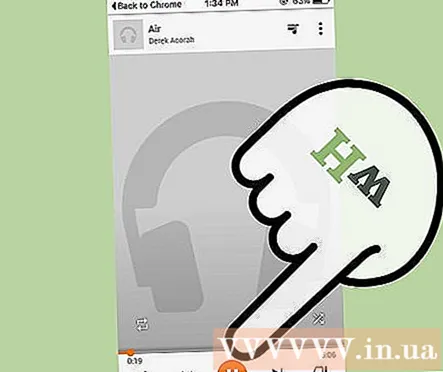
Oflayn tinglash uchun qo'shiqlarni iPhone-ga yuklab oling. Odatda, Google Play Music faqat Internetga ulangan bo'lsangizgina musiqa ijro etadi, lekin siz qo'shiqlarni oflayn tinglash uchun iPhone-ga saqlashingiz mumkin.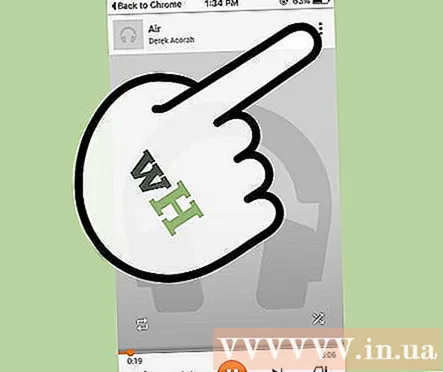
- Telefoningizga saqlamoqchi bo'lgan qo'shiq, albom yoki pleylist nomi yonidagi ⋮ belgisini bosing.
- "Yuklab olish" -ni tanlang. Qo'shiq telefoningizga yuklab olinishni boshlaydi.
- Yaqinda iPhone-da saqlangan qo'shiqlarni kuzatib borish uchun tugmani bosing va "Faqat yuklab olindi" parametrini faollashtiring.
4-dan 3-usul: MediaMonkey-dan foydalaning
MediaMonkey-ni yuklab oling va o'rnating. MediaMonkey - bu Windows-dagi mashhur musiqa pleyeri va menejeri, siz uni musiqani iPhone bilan sinxronlashtirish uchun bir nechta kichik sozlamalar bilan ishlatishingiz mumkin.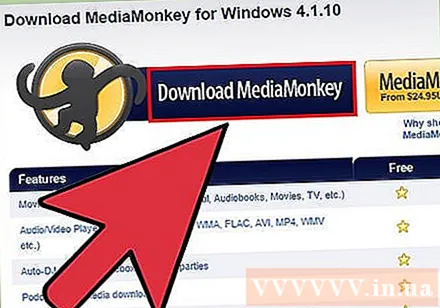
- IPhone-ni MediaMonkey bilan sinxronlashtirish uchun siz hali ham ba'zi iTunes xizmatlarini o'rnatishingiz kerak, ammo sizga iTunes kerak emas.
- MediaMonkey faqat musiqa fayllarini sinxronlashi mumkin. U video yoki foto fayllarni sinxronlay olmaydi. Agar sizga boshqa fayllarni sinxronlashtirish kerak bo'lsa, siz hali ham iTunes-dan foydalanishingiz kerak.
Kerakli iTunes xizmatlarini yuklab oling. Agar siz iTunes-dan foydalanishni xohlamasangiz, faqat iPhone-ning MediaMonkey-ga ulanishi uchun kerakli xizmatlarni yuklab olishingiz kerak. Agar siz iTunes, video, fotosuratlar va zaxira nusxalarini boshqarish uchun foydalanmoqchi bo'lsangiz, odatdagidek iTunes-ni o'rnating.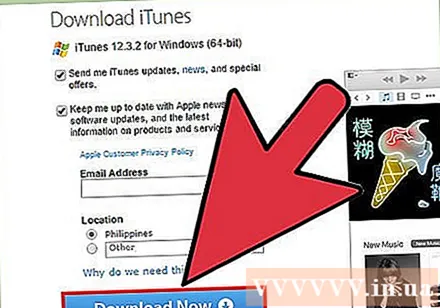
- ITunes o'rnatish faylini quyidagi manzilda yuklab olishingiz mumkin.
- (Yoki) nomini (yoki) ga o'zgartiring.
- .Zip faylini ikki marta bosib, uni ishga tushiring va toping (yoki). Faylni ish stoliga torting.
- Ulanish xizmatini o'rnatish uchun ish stolidagi faylni ikki marta bosing.
- Windows-ga QuickTime-ni yuklab oling va o'rnating. Dasturni saytdan yuklab olishingiz mumkin.
Sozlamalarni sozlash uchun iTunes-ni oching (agar siz allaqachon foydalanayotgan bo'lsangiz). Agar siz fotosuratlar, videolar va zaxira nusxalarini boshqarish uchun iTunes-dan foydalanishni rejalashtirmoqchi bo'lsangiz, iPhone-ni kompyuteringizga ulaganda hech qanday fayllar yozilmasligi uchun musiqa sinxronizatsiyasini o'chirib qo'yishingiz kerak bo'ladi. Agar siz iTunes-dan foydalanishni rejalashtirmagan bo'lsangiz va faqat kerakli xizmatlarni o'rnatishingiz kerak bo'lsa, ushbu bosqichni o'tkazib yuborishingiz mumkin.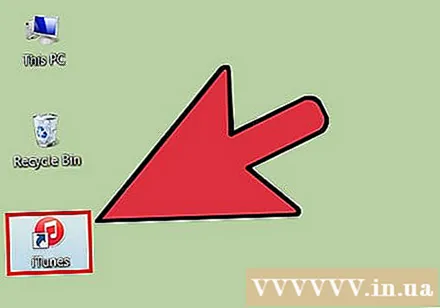
- "Tartibga solish" menyusini bosing va "Tercihlar" ni tanlang. Agar "Tartibga solish" ko'rinmasa, tugmachani bosing Alt.
- "Qurilmalar" yorlig'ini bosing va "iPod, iPhone va iPad-larning avtomatik ravishda sinxronlashiga yo'l qo'ymaslik (iPod, iPhone va iPad-larning avtomatik ravishda sinxronlanishiga yo'l qo'ymaslik)" -ni tanlang.
- "Do'kon" yorlig'ini bosing va "Albom rasmlarini avtomatik ravishda yuklab olish" belgisini olib tashlang.
- IPhone-ni ulang va uni iTunes oynasi ustidagi o'qda tanlang. Oyna paydo bo'ladi, pastga siljiting va "Ushbu iPhone ulanganda avtomatik sinxronlash" belgisini olib tashlang.
- Chap paneldagi "Musiqa" yorlig'ini bosing va agar element hali ham tekshirilgan bo'lsa, "Musiqani sinxronlashtirish" belgisini olib tashlang. Podkastlarni boshqarish uchun MediaMonkey-dan foydalanmoqchi bo'lsangiz, yuqoridagi amallarni "Podkastlar" uchun takrorlang.
IPhone-ga ulangan holda MediaMonkey-ni oching. Siz iTunes-ni ishlatilmaganda yopishingiz mumkin. Biroq, siz hali ham iTunes xizmatini o'rnatishingiz kerak bo'lishi mumkin.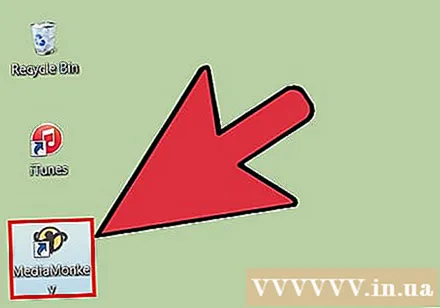
Chapdagi menyuda iPhone-ni tanlang. Bu iPhone Xulosa sahifasini ochadi.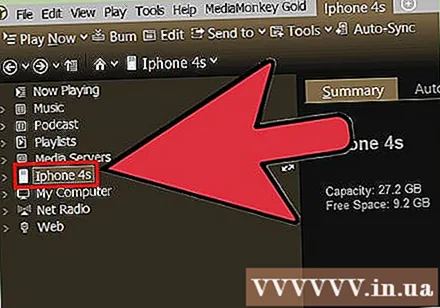
"Avtomatik sinxronizatsiya" yorlig'ini bosing. Bu sizga sinxronlashni xohlamagan yoki telefoningizdan o'chirishni istagan qo'shiqni tanlashga imkon beradi, shuningdek iPhone ulangandan so'ng avtomatik ravishda sinxronlanadi.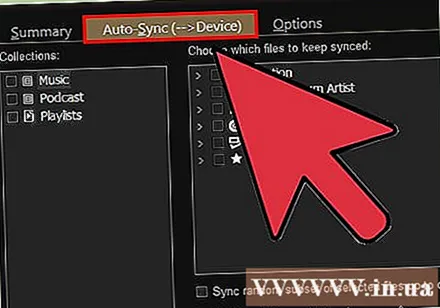
"Tanlovlar" yorlig'ini bosing. Ushbu parametrlardan musiqa sinxronizatsiyasi, albom badiiy boshqaruvini va boshqa variantlarni sozlash uchun foydalanishingiz mumkin.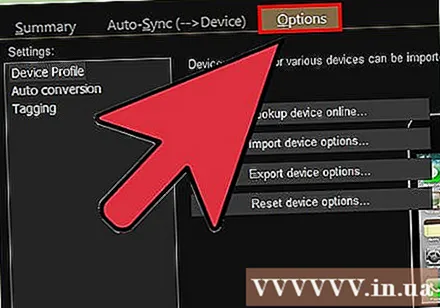
MediaMonkey kutubxonasiga musiqa qo'shing. MediaMonkey kutubxonasi vositalari yordamida butun qo'shiqlarni qo'shishingiz va boshqarishingiz mumkin. MediaMonkey kutubxonalarni doimiy ravishda yangilab turish uchun papkalarni kuzatishi mumkin yoki fayllar va papkalarni kutubxonaga qo'shish uchun MediaMonkey oynasiga qo'lda sudrab tashlab qo'yishingiz mumkin.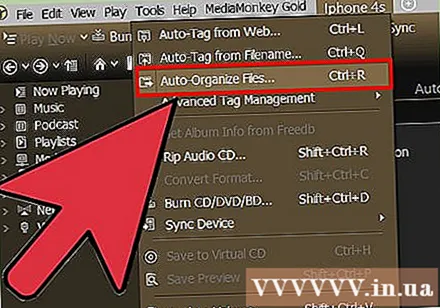
Fayllarni iPhone bilan sinxronlashtirish. Musiqa qo'shib, sozlamalarni o'rnatgandan so'ng, siz musiqani iPhone bilan sinxronlashtirishga o'tishingiz mumkin. Buning bir necha yo'li mavjud: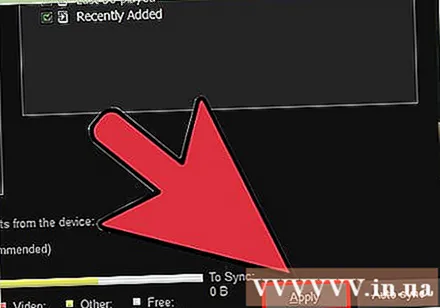
- Qo'shiqni o'ng tugmasini bosing yoki qo'shiqni bosing va keyin "Yuborish" → "Sizning iPhone (iPhone)" -ni tanlang. Tanlangan qo'shiqlar darhol iPhone-ga sinxronlashtiriladi.
- Qurilmangizni tanlang va "Avtomatik sinxronizatsiya" yorlig'ini bosing. Qaysi ijrochilar, albomlar, janrlar va pleylistlarni avtomatik ravishda sinxronlashni xohlayotganingizni tanlashingiz mumkin. O'zgarishlarni saqlash va sinxronizatsiya jarayonini boshlash uchun "Ilova" tugmasini bosing.
4-dan 4-usul: Spotify Premium-dan foydalaning
Spotify Premium-ga ro'yxatdan o'ting. Spotify premium hisob qaydnomasi Spotify hisobi bilan fayllarni sinxronlashtirishga, so'ngra musiqani iPhone-ga yuklab olishga imkon beradi. Spotify premium hisob qaydnomasini qanday o'rnatish haqida siz onlayn maqolalarni tekshirishingiz mumkin.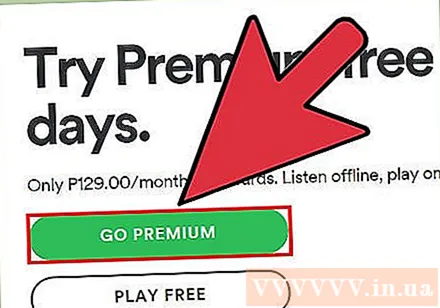
Spotify Player-ni kompyuteringizga yuklab oling va o'rnating. Fayllarni kompyuteringizga qo'shish uchun ushbu dasturdan foydalanishingiz kerak. O'rnatishdan so'ng Spotify hisobingizga kiring.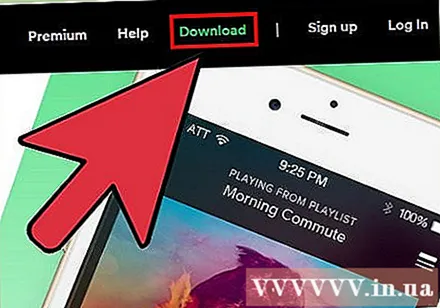
Dasturiy ta'minotdagi "Spotify" yoki "File" menyusini bosing va "Preferences" -ni tanlang. Pastga o'ting va "Mahalliy fayllar" bo'limini tanlang.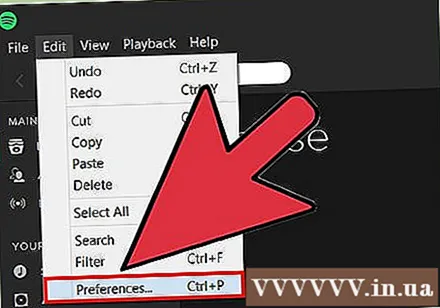
Spotify-ga qo'shmoqchi bo'lgan papkani tanlash uchun "Manba qo'shish" tugmasini bosing. Spotify jilddagi barcha qo'shiqlarni yuklab olish uchun daromad oladi.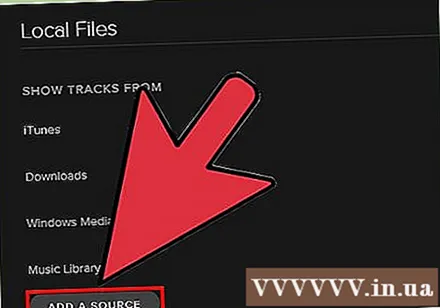
Spotify-ni iPhone-ga yuklab oling va o'rnating. App Store-da dasturni bepul yuklab olishingiz mumkin. Ilovani o'rnatgandan so'ng Spotify hisobiga kiring.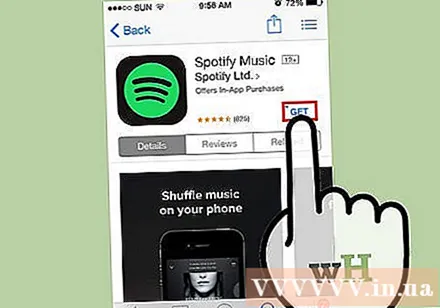
Qurilmani kompyuterdagi Spotify Player-da avtorizatsiya qiling. "Qurilmalar) menyusini bosing va ro'yxatdan iPhone-ni tanlang." Ushbu qurilmani Spotify bilan sinxronlashtirish "-ni bosing.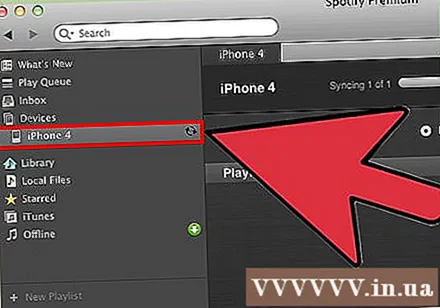
IPhone-da Spotify dasturini oching. Ikkita qurilmaning bir xil tarmoqqa ulanganligiga ishonch hosil qiling.
Menyu tugmachasini (☰ belgisi) bosing va "Musiqangizni tanlang. Bu sizning Spotify hisobingizga qo'shilgan pleylistni yuklaydi.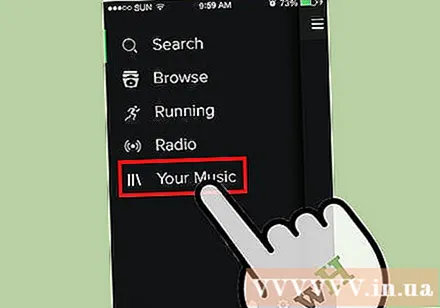
"Pleylistlar" parametrini bosing va "Mahalliy fayllar" ni tanlang. Bu Spotify-ga qo'shilgan barcha fayllarni kompyuteringizda aks ettiradi.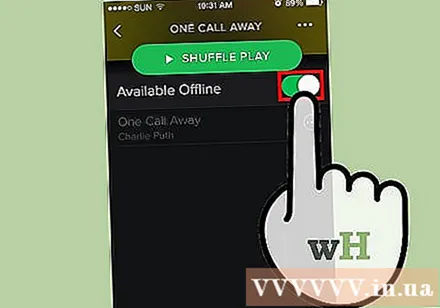
- Ekranning yuqori qismidagi "Oflayn rejimda mavjud" slayderini bosing. Bu sizning musiqangizni oflayn rejimda tinglashingiz uchun iPhone-dagi barcha musiqa fayllarini saqlaydi.
- Sinxronlashtirish qancha davom etishi yoki sekinlashishi fayl hajmi va tarmoqqa ulanish tezligiga bog'liq. Sizning iPhone-ga sinxronlangandan so'ng har bir qo'shiqning yonida yashil o'q belgisini ko'rasiz.